Dapat dikatakan bahwa perkembangan teknologi dan komunikasi yang semakin pesat seperti saat ini, memiliki banyak efek pada berbagai kegiatan, salah satunya adalah koneksi atau hubungan antar perangkat.
Jika dulu penggunaan komputer hanya dapat digunakan untuk berbagai macam kegiatan oleh para penggunanya saja, maka kini Anda sudah dapat menjalin hubungan dengan komputer lain.
Dengan adanya jaringan internet, maka Anda sudah dapat melakukan berbagai macam hal melalui perangkat komputer yang digunakan bersama dengan perangkat komputer yang lain.
Tentunya hal ini dapat dilakukan dengan bantuan aplikasi, salah satunya adalah Teamviewer.
Teamviewer adalah sebuah aplikasi yang bisa digunakan untuk menjadi media akses serta dukungan jarak jauh.
Apa Itu Team Viewer?
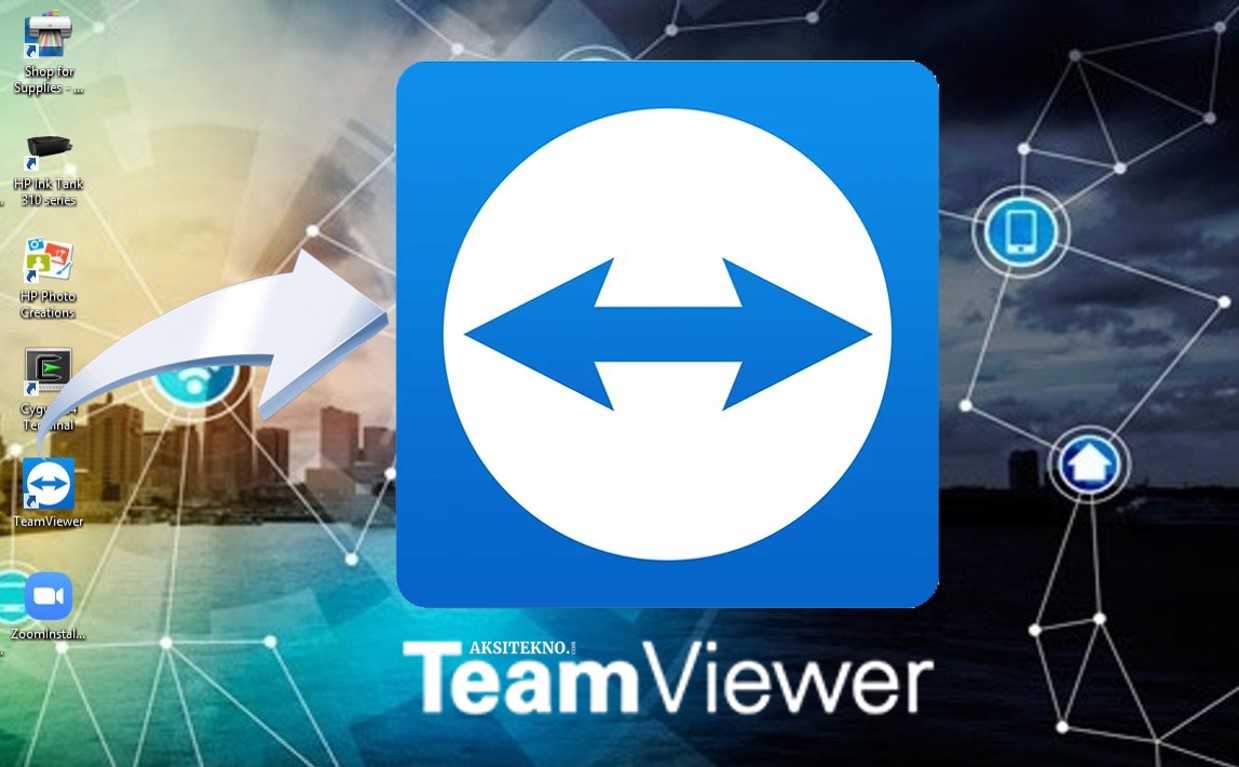
Seperti yang telah disinggung sebelumnya, Teamviewer adalah software atau aplikasi jarak jauh dengan menghubungkan suatu perangkat komputer dengan perangkat komputer yang lain.
Penghubungan kedua perangkat ini dilakukan dengan menggunakan jaringan internet.
Jadi, aplikasi ini akan memudahkan Anda untuk saling berbagi antar komputer tanpa perlu bantuan hardware.
Aplikasi Teamviewer juga memungkinkan bagi dua perangkat komputer agar dapat melakukan chating, file transfering, video call, dan masih banyak lagi yang lain.
Dengan kata lain, seseorang yang menggunakan aplikasi ini akan memiliki mitra dari komputer pasangan dengan akses internet yang sama. Orang pertama juga dapat menjalankan komputer pada orang yang kedua.
Sebenarnya, terdapat tiga jenis Teamviewer yang dapat Anda gunakan.
Di antaranya seperti versi instalasi atau aplikasi, versi web dasar, dan juga versi portabel.
Ketiga versi dari Timeviewer tersebut tentunya memiliki fungsi dan kegunaan yang sama.
Hanya saja bentuk dari penggunaannya yang berbeda. Anda hanya perlu memilih salah satu versi yang diinginkan.
Fungsi dari Teamviewer
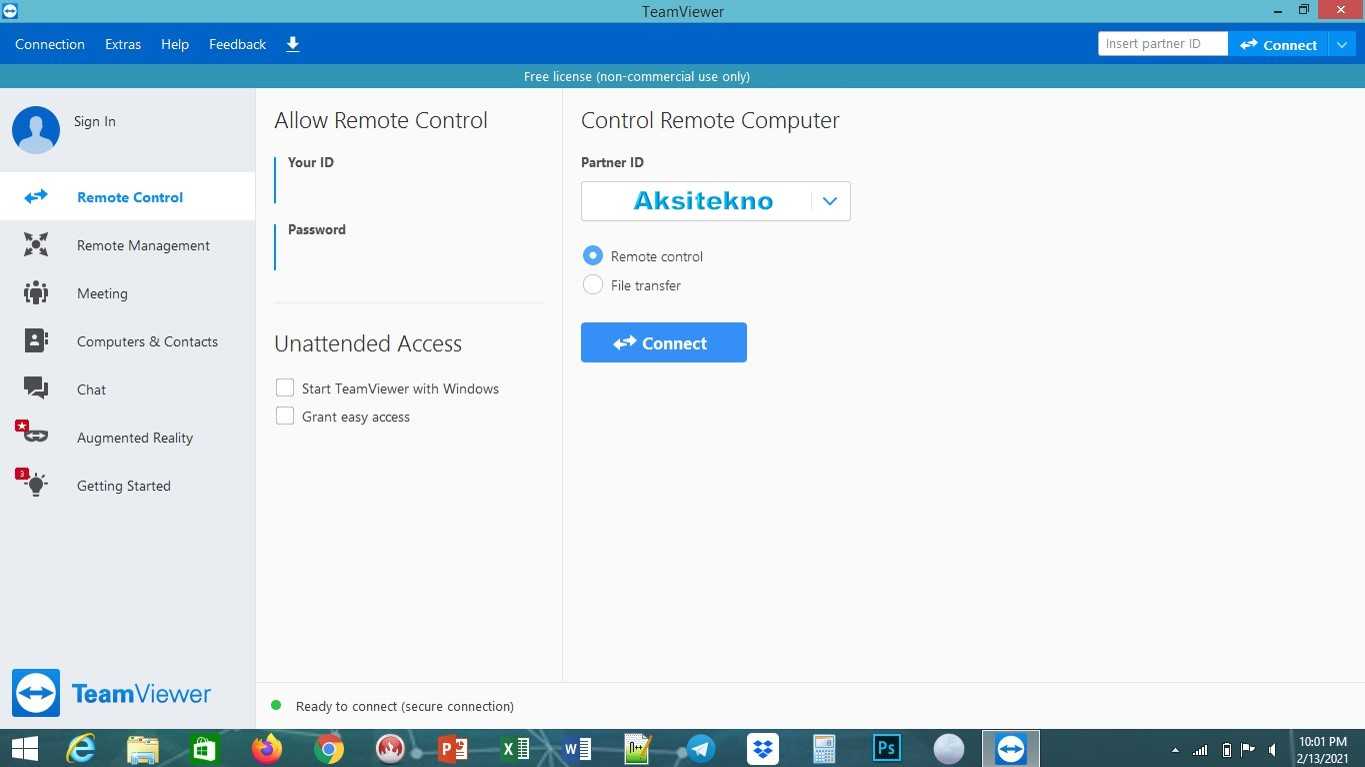
Jika Anda sudah memahami apa itu yang dinamakan dengan Teamviewer, tentunya Anda sudah dapat mengetahui pentingnya dan tingkat efektifitas dari aplikasi tersebut.
Selain itu, terdapat pula beberapa fungsi dari Teamviewer yang akan membantu hampir segala aktivitas Anda melalui komputer.
Berikut ini beberapa fungsi dari aplikasi Teamviewer.
- Fungsi yang pertama adalah sebagai remote control. Dengan remote control ini, Anda dapat mengontrol komputer dari pihak kedua. Akan tetapi, Anda perlu tahu ID dari komputer kedua. Hal yang perlu untuk Anda lakukan yakni memasukkan ID dari komputer kedua, lalu klik pada Hubungkan ke mitra. Maka Anda sudah dapat mengaksesnya dari jarak jauh.
- Fungsi selanjtunya dari Teamviewer ini adalah file transfer. Dapat dikatakan bahwa hal ini cukup mirip dengan server dan klien. Anda hanya perlu melakukan drag and drop untuk memindahkan suatu file dari server ke klien ataupun sebaliknya. Tentunya hal ini akan terasa sangat mudah untuk dilakukan, bahkan oleh para pemula sekalipun.
- Fungsi lain dari Teamviewer ini adalah untuk meeting. Terdapat dua kolom pada bagian sebelah kiri, di mana pihak penyelenggara dapat menyediakan akses untuk pertemuan dengan orang lain. Anda dapat mengklik opsi pertemuan instan dan menghadiri pertemuan yang lain hanya dengan memasukan ID dari rapat dan dapat langsung bergabung.
- Fungsi terakhir dari Teamviewer ini adalah melakukan panggilan dan chating. Anda dapat melakukan panggilan baik itu suara maupun video melalui aplikasi yang satu ini. Tidak hanya melakukan panggilan, Anda juga dapat saling berkirim pesan dengan komputer pihak kedua layaknya penggunaan sebuah media sosial.
Cara Untuk Menggunakan Teamviewer
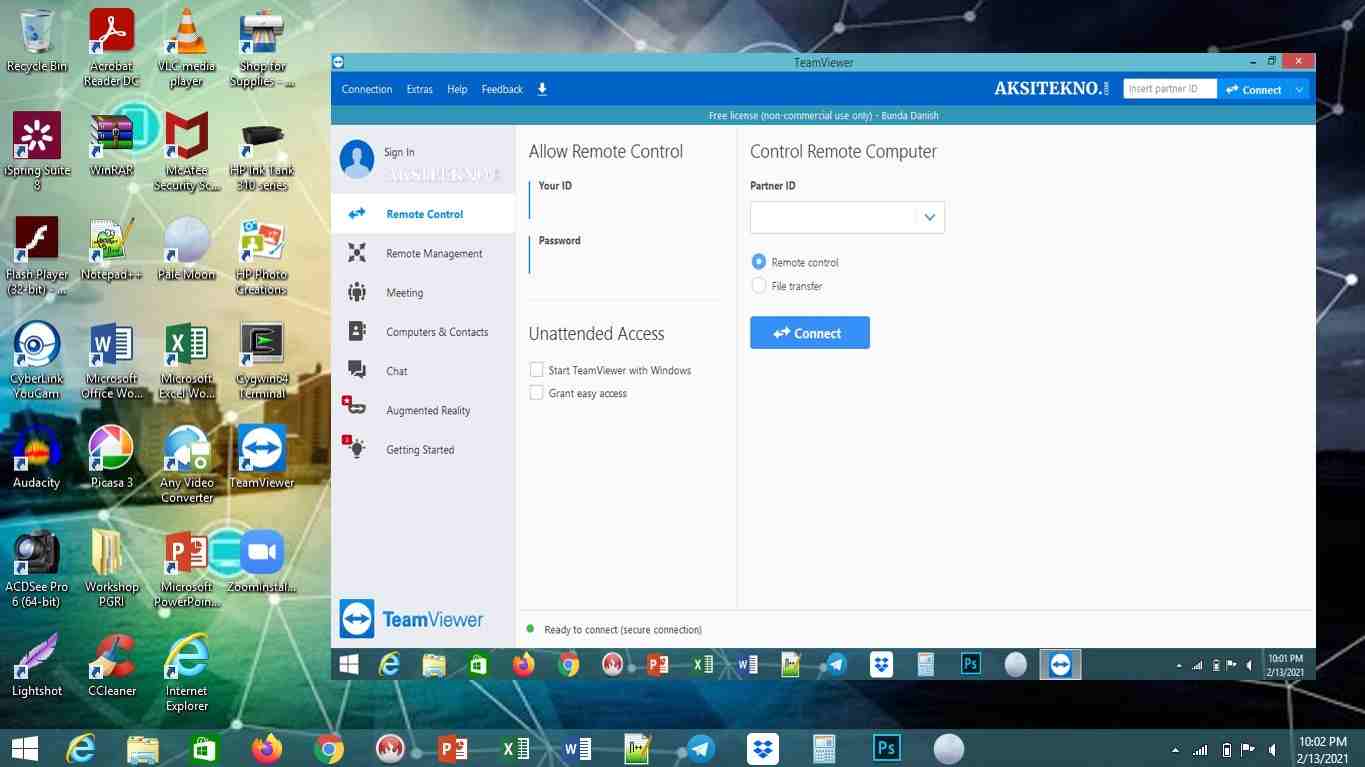
Setelah Anda mengetahui fungsi dari Teamviewer, maka Anda sudah dapat memutuskan apakah aplikasi ini layak untuk digunakan ataupun tidak.
Jika Anda berminat untuk menggunakannya, maka perlu mengetahui caranya. Meskipun terlihat susah, namun Anda tetap perlu berhati-hati agar tidak terjadi kesalahan.
Untuk itu, berikut ini beberapa tahapan yang perlu untuk Anda ikuti.
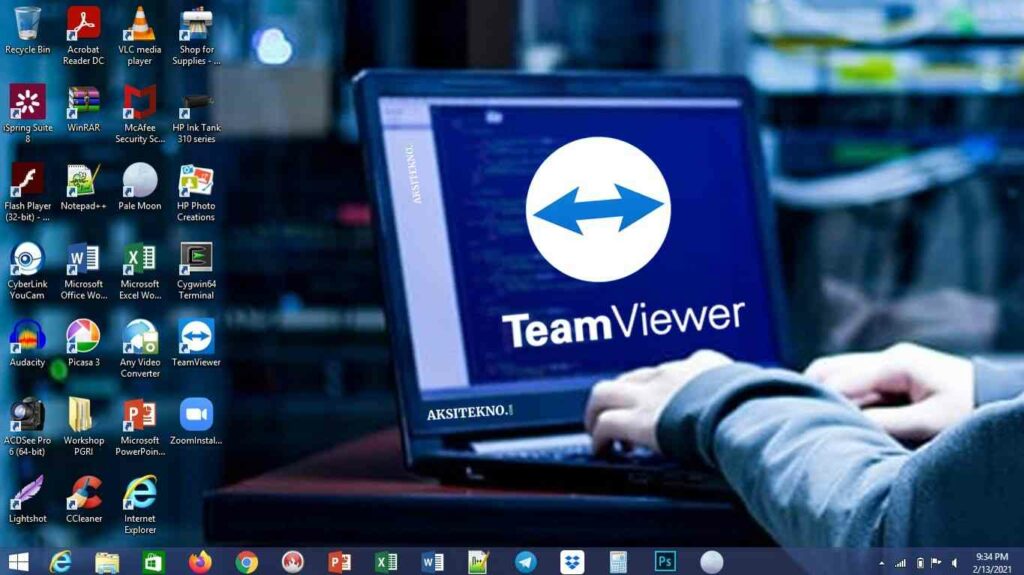
- Tahapan pertama, download dan instal aplikasi Teamviewer pada kedua komputer yang ingin digunakan. Namun jika Anda ingin menggunakan versi web dari Teamviewer ini, maka Anda dapat langung membuka web resminya download teamviewer terbaru melalui aplikasi web browser yang ada di komputer Anda.
- Setelah itu, jalan aplikasi Teamviewer tersebut pada kedua komputer. Tunggu sampai ID serta kata sandi dari setiap kompter ditampilkan.
- Lalu sambungkan komputer dengan jaringan internet apabila Anda hendak melakukan proses kontrol secara jarak jauh dengan menggunakan jaringan internet.
- Kemudian pilih jenis koneksi yang hendak Anda gunakan. Beberapa opsi jenis koneksi yang dapat Anda pilih di antaranya seperti presentasi, dukungan jarak jauh, dan juga transfer file.
- Terakhir, masukan ID dari komputer yang digunakan berserta dengan kata sandinya sebagai remote. Lalu klik pada perintah “Sambungkan ke mitra”. Pastikan ID komputer dan juga kata sandi yang Anda masukkan benar. Apabila salah, tentunya proses penghubungan kedua komputer ini tidak akan berhasil.
- Kedua komputer yang Anda gunakan sebagai server dan klien sudah siap untuk digunakan untuk berbagai macam keperluan.
Jika Anda sudah mengetahui cara untuk menggunakan Teamviewer seperti yang telah dijelaskan di atas, tentunya Anda sudah dapat melakukan berbagai kegiatan dengan rekan atau teman melalui komputer.
Anda hanya perlu melakukan cara tersebut dengan teliti agar tidak terjadi kesalahan.
Rekomendasi:
- Printer Bluetooth Printer merupakan salah satu bagian dari sebuah perangkat komputer yang memiliki fungsi untuk mencetak suatu file dari dalam komputer. Perkembangan teknologi yang terjadi seperti saat ini, tentunya juga memberikan pengaruh…
- Cara Cek Kuota Axis Jika Anda pengguna Axis, pastikan Anda selalu mengecek sisa kuota internet yang Anda miliki. Hal ini penting agar Anda tidak kehabisan kuota saat sedang membutuhkannya untuk browsing atau streaming video.…
- CCTV Wireless Perkembangan teknologi yang semakin pesat seperti saat ini, tentunya mempengaruhi berbagai bidang dalam kehidupan sehari-hari. Hal ini tidak terkecuali dalam meningkatkan keamanan di lingkungan masyarakat. Pengaruh teknologi dalam bidang tersebut…
- VPN Windows 10 Mungkin sebagian besar dari Anda sudah mengetahui apa itu VPN. VPN atau singkatan dari Virtual Private Network ini, merupakan sebuah perangkat lunak yang dapat digunakan untuk mengakses internet dengan menggunakan…
- Cara Membuka PDF yang Terkunci Untuk saat ini, dapat dikatakan bahwa format file PDF merupakan salah satu format yang paling sering digunakan. Hal ini dikarenakan format tersebut memiliki kelebihan seperti memiliki tampilan yang lebih jelas,…
- Aplikasi Desain Belakangan ini, dunia desain semakin diminati oleh banyak orang. Dari anak muda hingga orang dewasa, merasa senang untuk menekuni hobi yang satu ini. Tentunya hal ini yang membuat banyak bermunculan…
- Cara Screenshot di Laptop Kata screenshot tentu sudah tidak asing lagi bagi sebagian besar orang. Untuk yang belum tahu, screenshot merupakan sebuah aktivitas pengambilan gambar yang dilakukan pada device elektronik seperti smartphone da laptop.…
- Cara Cek HP Asus Jika kamu merupakan pengguna smartphone Asus, tentu pernah mengalami kesulitan saat ingin mengetahui tipe atau seri dari perangkatmu. Namun, kamu tidak perlu khawatir lagi, karena kali ini kami akan memberikan…
- Cara Melihat Product Key Windows 10 Terkadang Anda membutuhkan product key pada Windows 10 yang Anda gunakan untuk berbagai macam kepentingan. Akan tetapi, product ini tidak dapat diakses begitu saja karena merupakan salah satu identitas dari…
- Cara Mendownload Video Mendownload video merupakan salah satu alternatif terbaik yang bisa Anda lakukan untuk menghindari pemborosan kuota akibat menonton video yang sama berulang-ulang dengan kuota internet. Cara mendownload video pun sangat beragam.…
- Cara Cek Kuota IndiHome Jika Anda pengguna IndiHome, maka pasti pernah mengalami masalah dengan kuota internet. Bayangkan saja jika tiba-tiba kuota habis ketika sedang menonton film atau bermain game online. Oleh karena itu, penting…
- Dompet Bitcoin dan Crypto Terbaik Bitcoin terus menjadi sorotan di dunia investasi dan teknologi keuangan. Semakin banyak orang yang mulai memperdagangkan Bitcoin dan menggunakan mata uang digital sebagai alat pembayaran. Apakah Anda ingin mulai berinvestasi…
- Samsung Wireless Charger Seperti yang telah diketahui, bahwa Samsung merupakan salah satu produsen smartphone terbaik untuk saat ini. Untuk memenuhi kebutuhan para penggunanya, tentunya Samsung selalu melakukan pengembangan pada semua produknya. Salah satu…
- Aplikasi Perekam Layar PC Pada suatu kesempatan, seperti untuk merekam presentasi, game, membuat video tutorial, tentunya Anda membutuhkan sebuah aplikasi yang dapat merekam segala aktivitas dalam layar PC tersebut. Dengan aplikasi perekam layar PC…
- Software Edit Video Agar video yang dibuat atau dimiliki menjadi lebih indah, tentunya memerlukan sebuah editing. Sebenarnya editing video ini dapat dilakukan menggunakan smartphone maupun PC. Akan tetapi, software edit video pada PC…
- Cara Cek Kuota Telkomsel Jaringan Telkomsel merupakan salah satu jaringan telekomunikasi terbesar di Indonesia dengan jutaan pelanggan di seluruh negeri. Untuk memenuhi kebutuhan pelanggannya, Telkomsel menyediakan berbagai pilihan kuota internet dengan harga yang bervariasi.…
- Aplikasi Kompres Video Dapat dikatakan bahwa aplikasi kompres video saat ini sangat dibutuhkan. Hal ini tentunya berkaitan dengan video yang dihasilkan dari proses perekaman, biasanya memiliki ukuran yang terlalu besar. Pastinya ukuran besar…
- Windows Movie Maker Windows Movie Maker merupakan sebuah perangkat lunak yang berasal dari bagian Windows Essentials 2012. Sesuai dengan namanya, fungsi utama dari aplikasi ini adalah untuk melakukan pengolahan secara digital terhadap cuplikan…
- Cara Cek Chipset Hardware Android Android adalah salah satu sistem operasi yang paling populer saat ini. Namun, banyak pengguna Android yang tidak tahu apa jenis chipset atau prosesor yang digunakan pada perangkat mereka. Padahal, mengetahui…
- Cara Menjadi Hacker Apa Anda sedang mencari informasi mengenai cara menjadi hacker profesional? Jika iya, artikel berikut sangat pas untuk Anda. Menjadi hacker kerap kali dianggap suatu hal yang membanggakan bagi sejumlah orang.…
- Cara Siaran Langsung di Fb Layaknya Youtube, Facebook juga bisa digunakan sebagai platform untuk melakukan siaran langsung. Cara siaran langsung di fb bisa dikatakan mudah jika Anda mengetahui persiapan dan tata caranya. Siaran langsung bisa…
- USB To HDMI HDMI memiliki fungsi sebagai media yang dimanfaatkan pada produk elektronik, salah satunya seperti televisi. Dengan adanya HDMI ini maka untuk fungsi dari tampilan TV akan semakin maksimal. Supaya bisa menikmati…
- Nonton Film Indonesia Salah satu kegiatan untuk mengisi waktu luang dan rekreasi di masa perkembangan teknologi saat ini adalah menonton film. Kegiatan ini biasanya dilakukan di bioskop. Berbagai macam film dengan berbagai jenis…
- Aplikasi Bingkai Foto Apakah Anda ingin membuat foto Anda lebih menarik dengan bingkai yang indah dan estetik? Jika iya, maka Anda memerlukan aplikasi bingkai foto terbaik. Ada banyak aplikasi bingkai foto di pasar,…
- Nonton Drama Korea Drama Korea memang sudah tidak asing lagi bagi masyarakat Indonesia. Tidak sedikit pula masyarakat Indonesia menggemari drama dari negeri ginseng ini. Hal ini dikarenakan alur cerita yang dimiliki drama korea…
- USB Hub Terbaik USB Hub sangat dibutuhkan sebagai alat untuk menghubungkan pada perangkat lain dengan komputer. Perangkat yang dihubungkan pada komputer tidak hanya mouse maupun flashdisk saja. Akan tetapi banyak perangkat lain yang…
- Cara Backup Data Android ke PC Untuk saat ini, sebuah ponsel pintar atau yang lebih sering disebut dengan smartphone tidak hanya memiliki fungsi layaknya ponsel biasa. Perangkat yang satu ini memungkinkan Anda untuk memutar dan mengoperasikan…
- Nonton Film Online Weekend memang merupakan saat terbaik untuk bersantai dan menghilangkan penat. Salah satu kegiatan yang sering dipilih untuk melepaskan stress setelah weekdays yang penuh dengan pekerjaan adalah dengan menonton film, baik…
- Flashdisk OTG Saat ini Anda akan menemukan fasilitas berupa USB OTG, yang mana melalui inilah Anda bisa melakukan berbagai transfer data secara langsung dari flashdisk tanpa menggunakan komputer. Semenjak kehadiran flashdisk OTG…
- Webcam Logitech Webcam merupakan sebuah perangkat berupa sejenis kamera digital yang dapat dihubungkan dengan laptop ataupun PC. Perangkat satu ini, memiliki kegunaan utama untuk mengirimkan gambar ke seluruh dunia secara live. Dari…
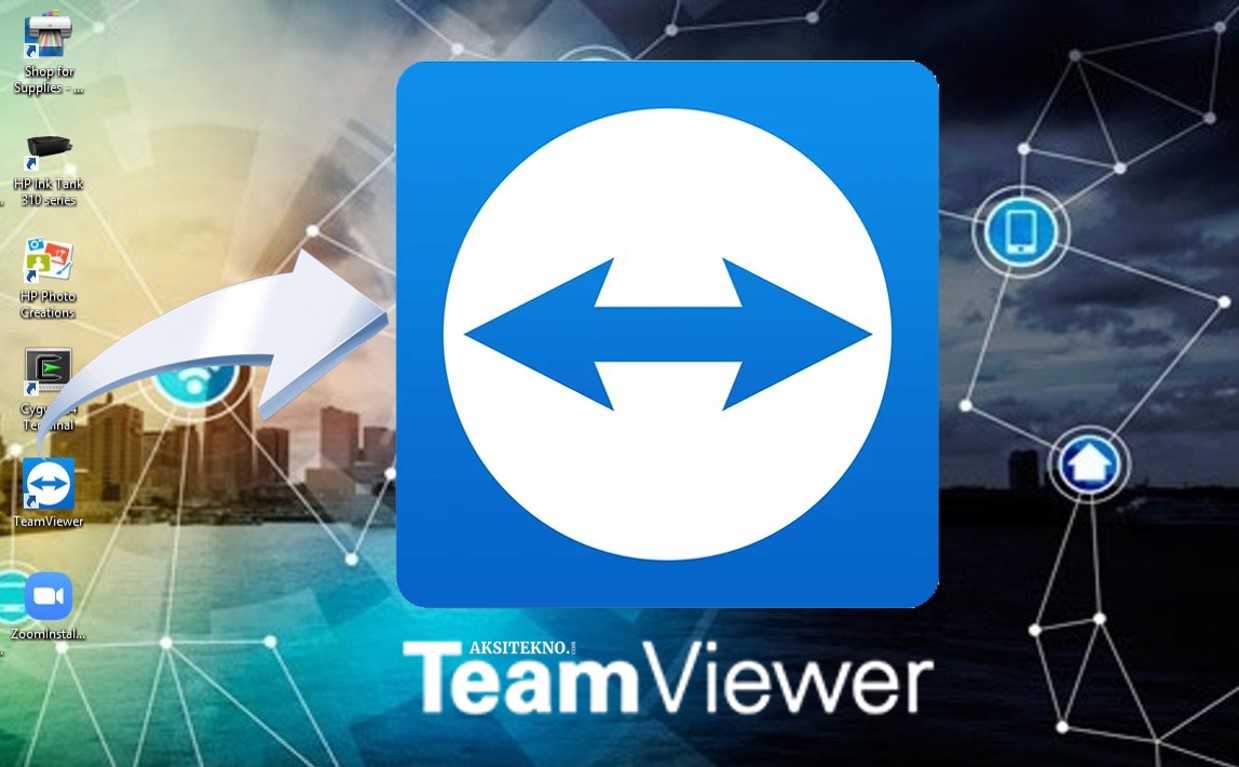
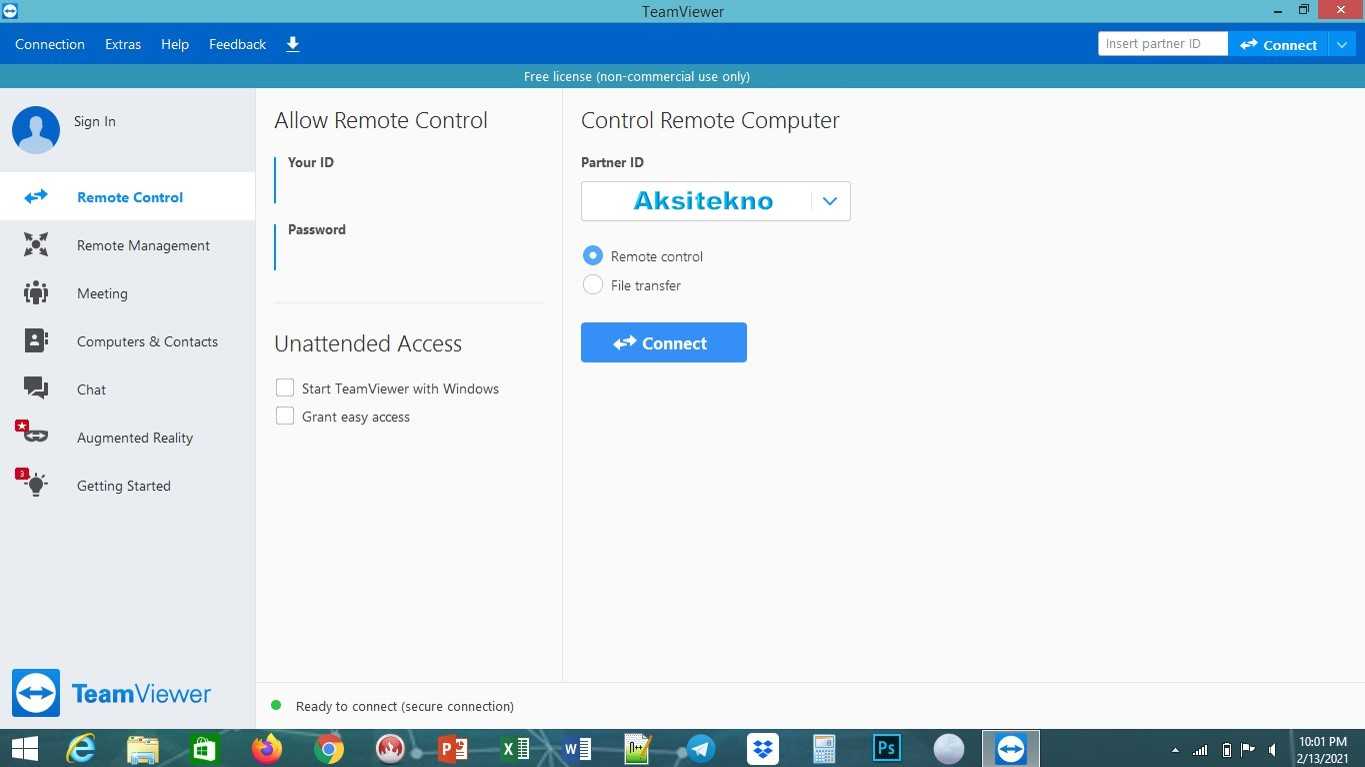
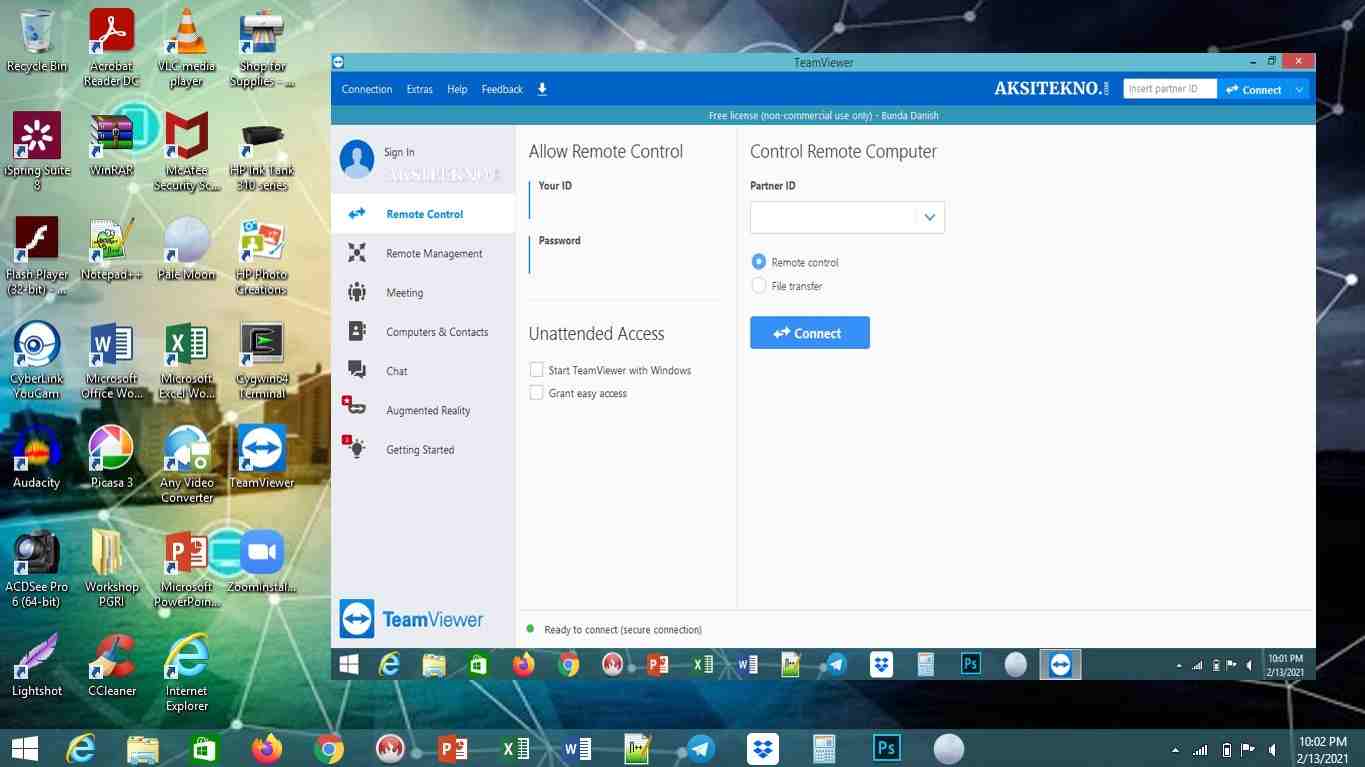
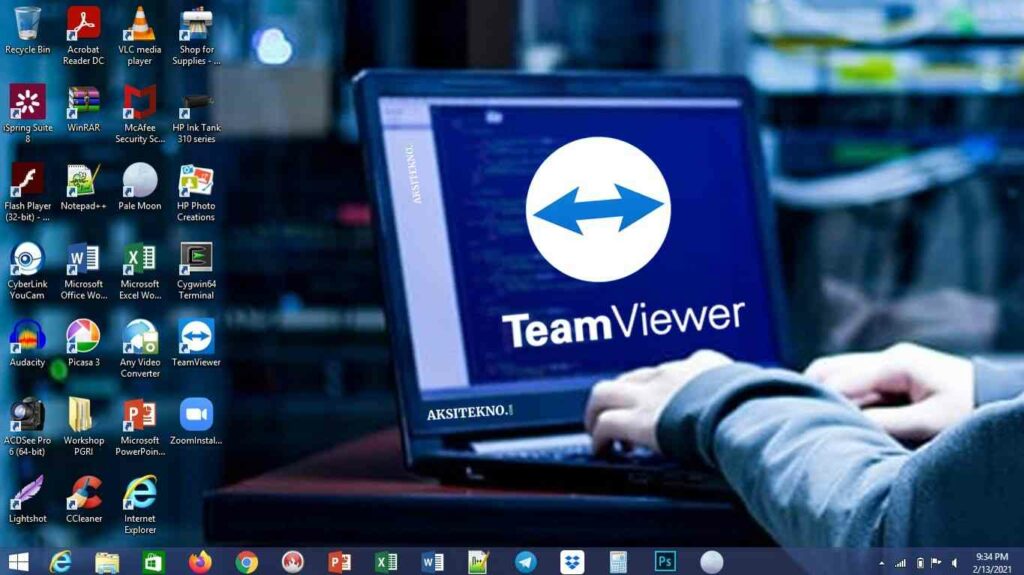
 Aksitekno Situs Berita Tekno No. #1 di Indonesia
Aksitekno Situs Berita Tekno No. #1 di Indonesia